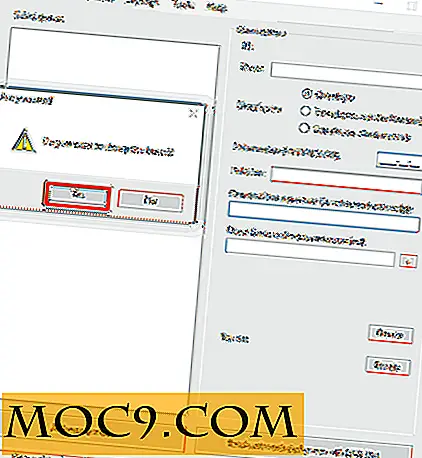Sådan dæmpes skærmen yderligere på din Mac
Nogle gange er standardindstillingerne fra producenten bare ikke rigtige for dig, så du ønsker, at du havde en måde at ændre på det på din måde. En af disse indstillinger dæmper displayet på en Mac-maskine. Standardindstillingerne for lysstyrken fungerer bare ikke for nogle brugere, og der er forskellige grunde til det. Måske er du på et rigtigt mørkt sted, og selv den svageste serring er stadig meget lys for dig.
På sådanne tidspunkter kan du enten arbejde med standardindstillingerne, selvom du ikke kan lide dem, eller du kan finde en nyttig vejledning som denne, der hjælper dig med at dæmpe skærmen længere nede på din Mac.
Ja, der er nu mulighed for at dæmpe skærmen mere end hvad Apple giver dig mulighed for at gøre, og den følgende vejledning forklarer alt, hvad du behøver at vide.
Dæmpning af skærmen yderligere
En gratis app kaldet Shady giver dig mulighed for at bringe lysstyrkeniveauet på din Macs skærm til noget, som Apple ikke har givet dig som standard. Sådan kan du gøre ved at bruge appen til det gode af dine øjne.
1. Download den skyggefulde app og gem den til din Mac. Dobbeltklik på det downloadede arkiv for at hente det ud, og træk og slip den udvundne appfil i mappen "Programmer", så appen vises i Launchpad.
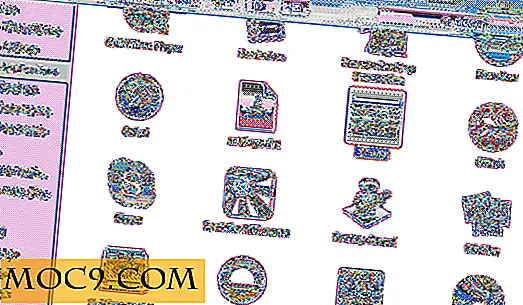
2. Start den Shady-app ved at klikke på Launchpad i dokken og derefter søge efter og klikke på Shady-appen.

3. Da appen blev hentet fra uden for App Store, bliver du spurgt, om du virkelig ønsker at åbne den. Klik på "Åbn".

4. Så snart appen er lanceret, vil du se en forskel i lysstyrken på din skærm.
App'en sidder i menulinjen. Klik på appikonet, og du skal se skyderen, der lader dig flytte fra lys til mørkt og omvendt. Træk skyderen over til mørkemodus for at dæmpe skærmen yderligere.

5. Du kan også flytte skyderen til lyset.
Der er en interessant ting om den app, du lige har brugt ovenfor. Mens du måske har gættet, at appen faktisk ændrede lysets værdier for din skærm, gjorde det faktisk ikke. Hvad det gjorde, var dog et gråt overlag på skærmen og fik dig til at tro, at det faktisk faldt ned på skærmen.
Konklusion
Hvis standardindstillingerne på din Mac ikke hjælper dig med at dæmpe skærmen til det, du ønsker, skal ovennævnte app hjælpe dig med at gøre det uden at koste dig en krone.